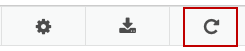Serie: Monitoreo intradiario
Trabajar con la vista de monitorización intradía
- Descripción general de la monitorización intradía
- Descripción general de la monitorización intradía
- Gestionar las métricas mostradas
- Exportar datos de monitoreo intradía
- Cambiar las opciones de visualización de la monitorización intradía
- Definiciones de métricas de gestión de la fuerza laboral
- Gestionar las métricas mostradas
Puede ver los datos intradía por grupo de planificación y fecha. Puede seleccionar uno o más grupos de planificación. Para comenzar a trabajar con la vista de supervisión intradía:
- Hacer clic Administración.
- En Gestión de personal, haga clic en Supervisión intradía.
- Haga clic en Menú > Gestión del rendimiento > Seguimiento intradiario.
- Desde el Unidad de negocio lista, ubicada en la esquina superior derecha, seleccione la unidad de negocio.
De forma predeterminada, esta vista utiliza la zona horaria de la unidad de negocio. Los usuarios con permisos de administrador pueden cambiar la zona horaria mostrada seleccionando de la lista en la esquina superior derecha de la vista. Esta opción es útil para los administradores que acceden a la vista desde una zona horaria diferente.
- Para seleccionar uno o más grupos de planificación, haga clic en el Grupos de planificación lista en la esquina superior izquierda y luego haga clic en cada grupo de planificación para incluir.
- Para seleccionar todos los grupos de planificación, haga clic en la lista Grupos de planificación situada en la esquina superior izquierda y, a continuación, haga clic en Seleccionar todo.
La vista muestra el periodo de tiempo para el filtro seleccionado.
Si el filtro de fecha seleccionado incluye el intervalo actual, Genesys Cloud actualiza la vista cada 30 minutos para obtener la información más actualizada. Si desea actualizar las estadísticas del intervalo actual, actualice la página. Si el filtro de fecha seleccionado muestra datos históricos (intervalos pasados), la vista no se actualiza.
| Icono | Periodo de tiempo | Opciones |
|---|---|---|
| Fecha personalizada | Selector de fecha: Haga clic en la visualización de la fecha para seleccionar una fecha en el calendario. Muestra los datos correspondientes a la fecha seleccionada con la vista del selector de fechas. |
Ver métricas para un período de tiempo diferente
Para ver las métricas de un período de tiempo diferente con la misma configuración de filtro, haga clic en las flechas a cada lado de la visualización de la fecha. Por ejemplo, para ver las métricas de la semana anterior, haga clic en el filtro de la semana y luego haga clic en la flecha en el lado izquierdo de la fecha.
Ver métricas para el período de tiempo actual
Para ver las métricas del período de tiempo que incluye el intervalo actual, haga clic en Hoy dia.
Cuando descarga los datos en un archivo .csv, Genesys Cloud exporta datos para el grupo o grupos de planificación seleccionados, la fecha y las columnas seleccionadas.
Hacer clic Exportar :
Selecciona uno de los siguientes:
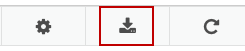
- Para exportar los datos del grupo o grupos de planificación actuales, seleccione Exportar actual.
- Para exportar los datos de todos los grupos de planificación en la unidad de negocio, seleccione Exportar todos los grupos de planificación.
Genesys Cloud guarda el archivo en su carpeta de Descargas.